如何恢复被杀毒软件删除的文件
已发表: 2019-06-07如今,使用 Kaspersky、Avast、Norton、McAfee 等最好的防病毒程序保护您的 Windows PC 是必不可少的。 但是杀毒软件删除的所有文件都是恶意的吗? 好吧,没有任何防病毒应用程序是 100% 准确的,而且它们会经常产生误报,即它们会删除真正的文件,认为它们是恶意的或受感染的。
因此,很多时候一些重要文件也被删除,我们发现自己除了丢失数据之外别无他法。 值得庆幸的是,您可以使用多种方法来恢复被防病毒软件删除的文件。
恢复被杀毒软件删除的文件的方法
用户可以使用多种方法来取回被其防病毒软件删除的文件; 在本文中,我们将介绍以下三个主要类别:
1.使用数据恢复工具。
2. 手动找回已删除的数据。
3. 从杀毒软件恢复数据。
让我们开始一一讨论。
使用数据恢复工具
虽然市场上有无数的数据恢复工具,但 Systweak Software 的Advanced Disk Recovery软件是最适合我们要求的。 Advanced Disk Recovery 是一种高级工具,可让您以无缝方式恢复被杀毒软件删除的文件,甚至是任何其他方法都无法恢复的文件,并且还提供 14 种不同的语言版本。
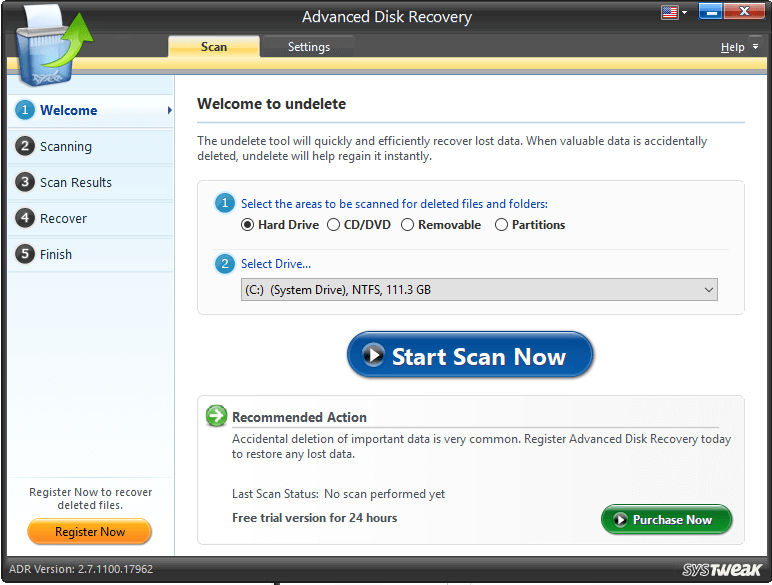
在此处下载高级磁盘恢复
让我们看看 Advanced Disk Recovery 如何恢复已删除的文件:
第 1 步:在您的 Windows PC 上启动 Advanced Disk Recovery。
第 2 步:在 Advanced Disk Recovery 的欢迎屏幕上,选择 Hard Drive 选项,然后从 Select Drive 下拉菜单中选择您的硬盘。
第 3 步:现在,单击“立即开始扫描”按钮。 (如果您无法在硬盘选项下看到您的硬盘,请选择分区选项,然后开始扫描。)
第 4 步:系统将提示您选择要运行的扫描类型。 选择扫描类型:快速扫描或深度扫描选项,然后单击立即扫描按钮。
快速扫描:此方法涉及快速扫描 MFT(主文件表)文件以查找已删除的文件。
深度扫描:此方法涉及基于硬盘驱动器上存在的扇区扫描文件,并根据其签名检测已删除的文件。 深度扫描比快速扫描需要更多时间。
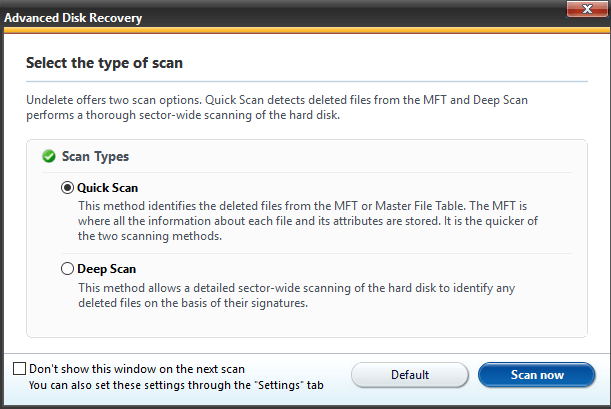
第 5 步:从扫描结果中,选中要恢复的项目,然后单击“恢复”按钮。
提示:不要尝试恢复您尝试从中恢复文件的同一驱动器上的文件。
不要在您尝试从中恢复数据的磁盘上执行任何操作。
另请阅读: 2019 年适用于 Windows PC 的 5 大数据恢复软件
通过防病毒手动检索已删除的文件:
到目前为止,我们已经讨论了如何通过恢复工具恢复已删除的文件,但是,也可以手动恢复文件。
当任何文件从系统中删除时,首先要记住的是,如果我们继续使用系统,它的空间会被分配给其他文件。 这使得删除的文件无法恢复,因为空间被分配给其他文件。
让我们看看如何通过防病毒软件找回已删除的文件:
1.检查回收站:
这是通过杀毒软件恢复已删除文件的最简单的手动方法。 只需按照以下步骤从回收站中恢复任何已删除的文件:
第 1 步:启动回收站。
第 2 步:搜索已删除的文件。
第 3 步:右键单击已删除的文件,然后从下拉菜单中单击“还原”选项。
2.查看隐藏文件:
如果您无法在回收站中找到已删除的文件,您可以尝试查看隐藏文件。
隐藏文件可以通过两种方式查看:CMD 或 Windows 文件夹选项。
使用命令提示符:
使用以下步骤使用命令提示符显示隐藏文件:
第1步:按Windows键+ R打开运行命令并输入CMD。
第2步:这将打开命令提示符。 现在一一键入下面提到的命令,然后按回车键:
光盘\
E:(这里指定分区)

目录/啊
属性 *. -h -s /s /d
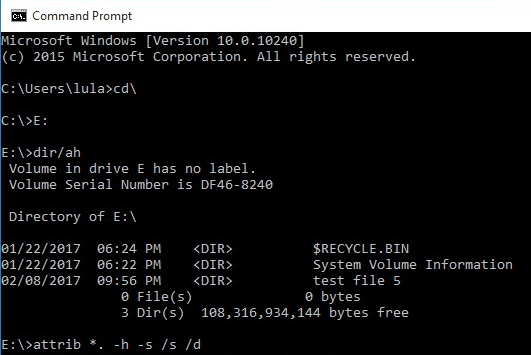
使用 Windows 文件夹选项:
第 1 步:在 Windows 10 中打开文件资源管理器或在 Windows 7 中打开文件夹选项。
第 2 步:从“文件夹选项”窗口中单击“查看”。
第 3 步:从“高级设置”中,查找名为“隐藏文件和文件夹”的文件夹,并在其下选中“显示隐藏文件、文件夹和驱动器”选项,然后单击“应用”。
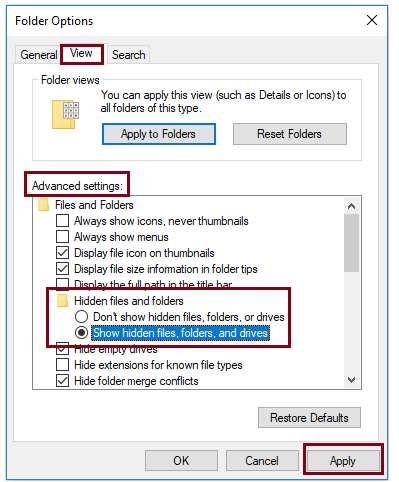
另请阅读:如何在 Windows 10 上恢复永久删除的数据
恢复被防病毒应用程序隔离的已删除数据:
防病毒软件有一个名为 Quarantine 的类别,用于存储和隔离操作系统中所有已删除的文件。 如果删除的文件是误报并且用户想要检索它,可以从隔离部分恢复它。
注意:隔离区也被不同的防病毒应用程序称为病毒库、病毒库。
让我们看看当它们被卡巴斯基、诺顿、迈克菲和 Avast 删除时,我们如何恢复被杀毒软件删除的文件。
1.恢复卡巴斯基删除的文件:
请按照以下步骤恢复已删除的文件:
第 1 步:启动卡巴斯基杀毒软件,然后单击主屏幕底部的更多工具。
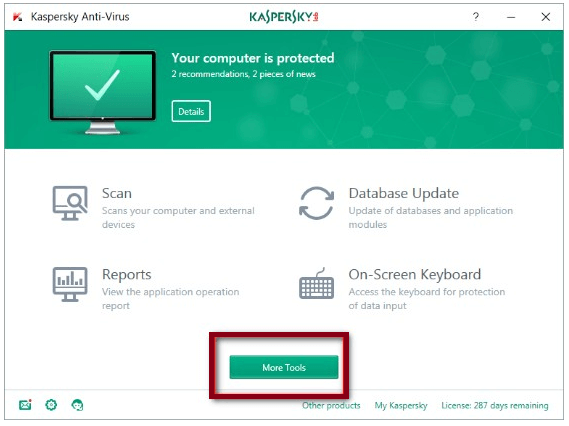
第 2 步:在更多工具窗口中,单击隔离。
第 3 步:您将看到所有隔离文件的列表,找到您要恢复的文件并将其恢复。
2. 检索被诺顿隔离的文件:
请按照以下步骤恢复已删除的文件:
第 1 步:启动 Norton 防病毒软件并单击安全性。

第 2 步:从“安全”中单击“历史记录”,然后单击“隔离”。
第 3 步:您将看到所有隔离文件的列表,找到您要恢复的文件并将其恢复。
恢复被 McAfee 删除的文件:
请按照以下步骤恢复已删除的文件:
第 1 步:启动 McAfee 并在主屏幕的右上角查找名为 Navigation 的选项。
第 2 步:在此处单击隔离和受信任的项目并发布此选择隔离项目和隔离的潜在不需要的程序。
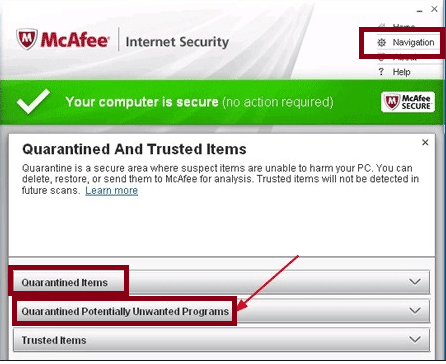
第 3 步:这将显示隔离项目列表。 查找文件并恢复它。
取回 Avast 删除的文件:
请按照以下步骤恢复已删除的文件:
第 1 步:启动 Avast 并导航到扫描 > 扫描病毒。
第 2 步:现在单击屏幕底部的隔离区。
第 3 步:病毒库将显示隔离文件列表,查找要恢复的文件,右键单击并恢复它。
包起来:
毫无疑问,防病毒软件是人们保护其 Windows PC 免受数据泄露和恶意攻击所需的最重要工具之一。 虽然这些可以保护您的 PC,但您不能盲目依赖它们。 我们同意杀毒软件检测到的大多数条目都是真实的,但是,它们有时也会检测到误报。 这会导致删除可能很重要的真实文件。 在本文中,我们尝试记下用户可用于恢复被 Kaspersky、Avast、Norton、McAfee 等防病毒软件删除的文件的各种方法。虽然所有方法都很有用,但恢复此类已删除文件的最佳和最简单的方法文件正在使用高级磁盘恢复。 它不仅具有直观的界面,而且在恢复被杀毒软件删除的文件方面非常有效。
